Mi a teendő, ha a WhatsApp Web nem működik

A WhatsApp web nem működik? Ne aggódj. Íme néhány hasznos tipp, amivel újra működésbe hozhatod a WhatsApp-ot.
Az egyik dolog, amit talán sokat csinálsz a Mastodonban, az az, hogy közvetlen üzenetet küldesz. De ha nem régóta használja a közösségi média platformot, az olyan egyszerű dolog, mint a DM, nem tűnik olyan egyszerűnek. De ha már tudod, hogyan kell csinálni, valószínűleg elfelejted, hogy feltetted magadnak ezt a kérdést. A Mastodon DM-rendszere nem úgy működik, mint a Twitter DM-je, de elvégzi a munkát, és több módon is lehet üzenetet irányítani, valakit.
Hogyan lehet közvetlen üzenetet küldeni a Mastodonban
Különböző okok lehetnek arra, hogy miért kell közvetlen üzenetet küldenie valakinek, de itt vannak a különböző módszerek, amelyeket kipróbálhat. Ez egy nagyszerű módja annak, hogy mondandóját privátban tartsa, mivel lehet, hogy nem szeretné közzétenni, így mindenki láthatja. Ha DM-et küldesz valakinek, úgy tűnik, mintha egy bejegyzést hoznál létre, de a Mastodonon a közvetlen üzenetek különböznek attól, hogy bár úgy tűnik, mintha posztolnál, csak egy adott személy láthatja azt. Tehát ez egyfajta DM.
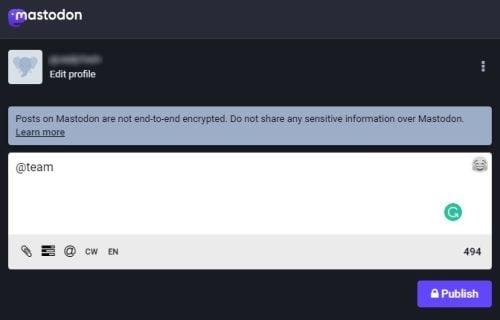
Közvetlen üzenet küldése a Mastodonon
Címzett hozzáadásához hozzá kell adnia a felhasználónevét egy @ jellel az elején. Próbálja kerülni az érzékeny adatok küldését, mivel az elküldött üzenetek nincsenek végpontok között titkosítva. Így lehetséges, hogy az adminisztrátorok/üzemeltetők elolvassák. Ha ilyen típusú információkat kell küldenie, mindig használhatja a WhatsApp-ot, mivel az üzeneteik végpontok közötti titkosítással rendelkeznek.
Ha a kezdőlapján lát egy bejegyzést attól a személytől, akinek közvetlen üzenetet szeretne küldeni, lehetséges, hogy közvetlen üzenetet küldjön neki. Kattintson a jobb alsó sarokban található három pontra. Amikor egy új ablakra kattint a megjelenő opciókkal, kattintson a Közvetlen üzenet opcióra a felhasználó felhasználónevével.

Közvetlen üzenet küldése a Mastodonon
Tudni fogja, hogy csak egy személy fogja látni az üzenetet, de ha módosítania kell ezen, és további felhasználókat kell hozzáadnia, egyszerűen adja hozzá a felhasználónevét. Ne felejtsen el a Közzététel ikonra kattintani az üzenet elküldéséhez. Arra az esetre, ha kíváncsi, mit lát a másik személy, amikor értesítik az üzenetről. Az történik, hogy az üzenet megjelenik az idővonalukon.
Profiloldaluk használata
Közvetlen üzenetet is küldhet valakinek a profiloldalán keresztül. Kattintson a három pontra egy bejegyzésen, és válassza ki a közvetlen üzenet küldését. Ha nehezen talál valakit, ne feledje, hogy bármikor használhatja a keresősávot. Ha mindketten ugyanazon a szerveren vannak, megkeresheti őket név szerint; ha nem, akkor a felhasználónevüket kell használnod. A fejléckép alatt a három pont is megjelenik.
Egyéb opciók
Tegyük fel, hogy problémái vannak a közvetlen üzenet elküldésével a korábban említett módszerekkel. Ebben az esetben mindig megpróbálhatsz bejegyzést létrehozni, mint általában, de csak annak a személynek a nevét vagy felhasználónevét add hozzá, akinek el szeretnéd küldeni az üzenetet, mielőtt elkezdenéd a gépelést. Kattintson a Mi jár a fejében szövegre, és írja be. Ha nem emlékszik a felhasználónevére, de tudja, hogyan kezdődik, megteheti, és a Mastodon olyan felhasználókat fog javasolni, akik ezekkel a karakterekkel kezdődnek.
Miután hozzáadta a felhasználónevet és az üzenetet, még egy dolgot kell tennie, ez pedig az, hogy a bejegyzést úgy állítsa be, hogy csak az említett felhasználók lássák. Ehhez kattintson a szövegmező alján található Világ ikonra, és válassza a Csak megemlített személyek lehetőséget.
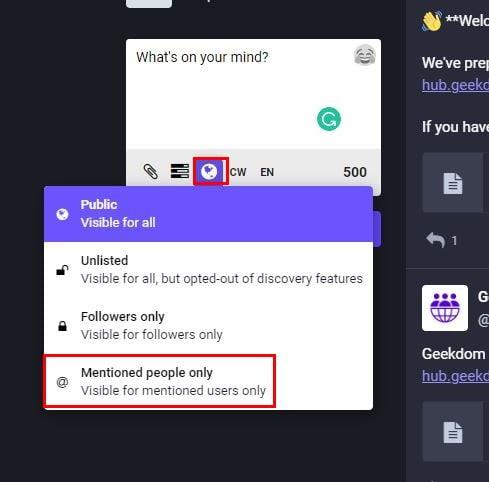
Említett csak emberek opció a Mastodonon
Tudni fogja, hogy az üzenetet csak a kívánt személyek láthatják, mivel a közzététel gombon lakat ikon található. A felhasználó értesítést kap az értesítésekben vagy az idővonalán. Ezt a figyelmeztetést kapják az eszközükön, és egy üzenetet arról, hogy valaki megemlítette őket.
Megnézheti a Közvetlen üzenetek területen is. Különféle műveleteket hajthat végre az üzenettel, például válaszolhat, elnémíthatja és törölheti a beszélgetést. Ha rákattint az üzenet jobb alsó sarkában lévő pontokra, olyan műveleteket hajthat végre, mint például a felhasználó letiltása, bejelentése és elnémítása. Ha válaszolni szeretne egy üzenetre, kattintson a balra mutató nyílra. Ez minden.
Remélhetőleg a másik felhasználó privátként fogja megőrizni az üzenetet, mivel módosíthatja az üzenet titkosságát. Ha akarnák, nyilvánosságra hozhatnák az üzenetet. Ha fontos üzenetről van szó, Ön és a címzett elmentheti a bejegyzést könyvjelzőként a könnyű megtalálás érdekében.
Privát üzenet küldése a Mastodon for Android rendszeren
Android-eszközén nem fogja megtalálni a Közvetlen üzenetek szakaszt. De látni fog egy Megemlítések részt. Itt találja meg az összes üzenetet, amit említett. Továbbra is létrehozhat DM-et egy bejegyzéssel. Érintse meg a ceruza ikont az üzenet létrehozásához. Adja meg annak a személynek a nevét vagy felhasználónevét, akinek el szeretné küldeni az üzenetet, majd írja be az üzenetet.
Koppintson a világ ikonra, és válassza a Csak az általam említett személyek lehetőséget. Koppintson a felül található Közzététel gombra, és létrehozta a DM típusát.
További irodalom
Ha még csak most ismerkedsz a Mastodonnal, íme néhány cikk, amelyek segítenek más dolgok elsajátításában. Megtekintheti például, hogyan kezelheti az értesítéseket , és hogyan követhet nyomon valakit, illetve hogyan szüntesse meg a követést a Mastodonon . A sötét mód nagyon népszerű funkció a legtöbb alkalmazásban, és ezt a közösségi média hálózaton is engedélyezheti.
Ha szeretne mindent kézben tartani a fiókjában, beleértve azt is, hogy ki követheti Önt , itt megteheti, hogyan teheti meg. És ha bármikor szüksége van valakinek a véleményére, itt van, hogyan hozhat létre szavazást .
Következtetés
Ha el szeretne mondani valamit, amiről azt szeretné, hogy az egész világ tudjon, közzéteheti bejegyzését. De azokban az időkben, amikor szeretné megőrizni a dolgokat, van néhány lehetőség, amelyet használhat. Lehet, hogy ez nem úgy működik, mint a Twitteren, de személyes üzenetét továbbra is eljuttathatja. Ne feledje, hogy az üzenetek nem rendelkeznek végpontok közötti titkosítással, ezért jobb elkerülni az érzékeny üzenetek küldését. Szeretnéd, ha a Mastodonnak ugyanolyan DM-struktúrája lenne, mint a Twitternek? Ossza meg gondolatait az alábbi megjegyzésekben, és ne felejtse el megosztani a cikket másokkal a közösségi médiában.
A WhatsApp web nem működik? Ne aggódj. Íme néhány hasznos tipp, amivel újra működésbe hozhatod a WhatsApp-ot.
A Google Meet kiváló alternatíva más videokonferencia alkalmazásokhoz, mint például a Zoom. Bár nem rendelkezik ugyanazokkal a funkciókkal, mégis használhat más nagyszerű lehetőségeket, például korlátlan értekezleteket és videó- és audio-előnézeti képernyőt. Tanulja meg, hogyan indíthat Google Meet ülést közvetlenül a Gmail oldaláról, a következő lépésekkel.
Ez a gyakorlati útmutató megmutatja, hogyan találhatja meg a DirectX verzióját, amely a Microsoft Windows 11 számítógépén fut.
A Spotify különféle gyakori hibákra utal, például zene vagy podcast lejátszásának hiányára. Ez az útmutató megmutatja, hogyan lehet ezeket orvosolni.
Ha a sötét módot konfigurálod Androidon, egy olyan téma jön létre, amely kíméli a szemed. Ha sötét környezetben kell nézned a telefonodat, valószínűleg el kell fordítanod a szemedet, mert a világos mód bántja a szemedet. Használj sötét módot az Opera böngészőben Androidra, és nézd meg, hogyan tudod konfigurálni a sötét módot.
Rendelkezik internetkapcsolattal a telefonján, de a Google alkalmazás offline problémával küzd? Olvassa el ezt az útmutatót, hogy megtalálja a bevált javításokat!
Az Edge megkönnyíti a biztonságos böngészést. Íme, hogyan változtathatja meg a biztonsági beállításokat a Microsoft Edge-ben.
Számos nagyszerű alkalmazás található a Google Playen, amelyekért érdemes lehet előfizetni. Idővel azonban a lista bővül, így kezelni kell a Google Play előfizetéseinket.
A videofolytonossági problémák megoldásához a Windows 11-en frissítse a grafikus illesztőprogramot a legújabb verzióra, és tiltsa le a hardveres gyorsítást.
Ha meg szeretné állítani a csoportbejegyzések megjelenését a Facebookon, menjen a csoport oldalára, és kattintson a További opciók-ra. Ezután válassza az Csoport leiratkozása lehetőséget.








